Come rimuovere Ufymmtjonc Ransomware: aprire i dati crittografati
Ufymmtjonc Ransomware: semplice processo di eliminazione
Ufymmtjonc Ransomware è un malware distruttivo per la crittografia dei file che è stato sviluppato da un team di criminali informatici per minacciare e ricevere riscatti da utenti vittime. Appartenente alla famiglia di Snatch ransomware, questa pericolosa minaccia crittografica crittografa i file archiviati all’interno dei computer Windows e quindi chiede alle vittime di pagare per gli strumenti di decrittazione. L’Ufymmtjonc virus rinomina anche i dati compromessi aggiungendo l’estensione “.ufymmtjonc” a ciascuno di essi e quindi possono essere facilmente riconosciuti. È in grado di contaminare quasi tutti i tipi di dati inclusi audio, video, PDF, documenti, fogli di calcolo ecc. e renderli totalmente inutili.
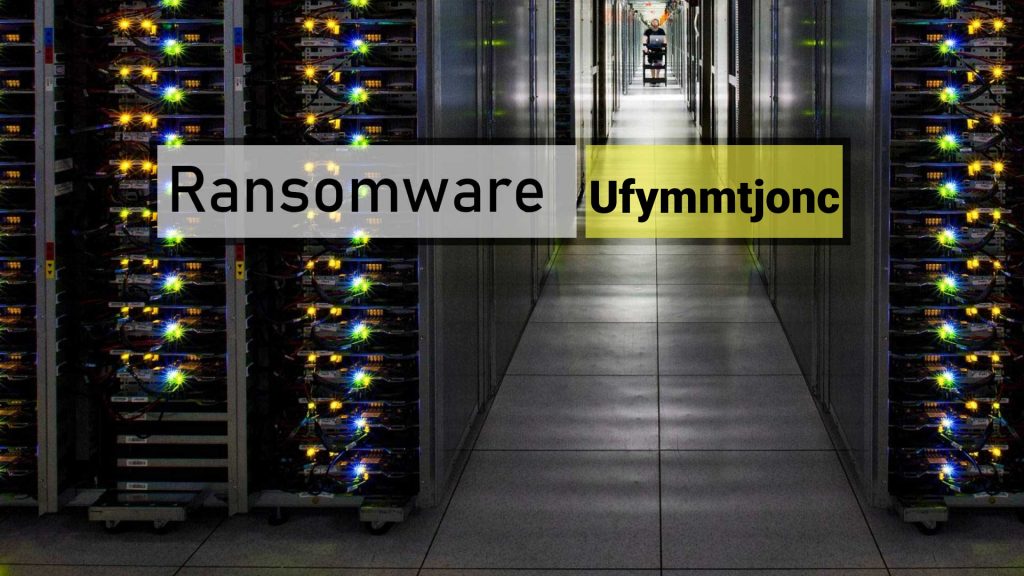
Ufymmtjonc Ransomware chiede alle vittime di contattare gli aggressori:
Dopo aver completato il processo di crittografia, Ufymmtjonc Ransomware visualizza una richiesta di riscatto denominata “HOW TO RESTORE YOUR FILES.TXT” e informa le persone interessate dell’attacco. Sono inoltre invitati a contattare gli aggressori tramite gli indirizzi e-mail [email protected] o [email protected] per ottenere ulteriori istruzioni. In generale, le vittime acquisiscono il prezzo dello strumento di decrittazione e del portafoglio di criptovaluta dopo aver contattato i criminali. Inoltre, vengono anche avvertiti di non rinominare i file infetti, altrimenti potrebbero perdere i loro dati in modo permanente. Gli operatori Ufymmtjonc Ransomware offrono anche la possibilità di decrittografare gratuitamente fino a tre file crittografati (eccetto backup, database e documenti Excel) per dimostrare che la decrittazione è possibile. Questi file devono essere inviati tramite e-mail.
Pagare il riscatto non funziona mai:
Nella maggior parte delle infezioni da ransomware, non è possibile accedere ai dati compromessi senza utilizzare uno strumento di decrittazione adeguato. Tuttavia, indipendentemente dalla situazione, non dovresti pagare il riscatto richiesto agli aggressori. Questo perché queste persone non hanno etica. Spesso ignorano le vittime una volta effettuato il pagamento o forniscono software canaglia in nome dello strumento di decrittazione. Inoltre, pagare il riscatto a questi criminali rafforzerà solo l’idea che il ransomware sia un modello di business che funziona ed è altamente vantaggioso. Quindi, non farlo mai e prova a eseguire immediatamente la rimozione Ufymmtjonc Ransomware dalla macchina.
Ripristina i dati dai backup:
Per il recupero dei dati, è possibile utilizzare un paio di metodi. Innanzitutto, se si dispone di un backup appropriato creato prima dell’attacco e archiviato in qualsiasi posizione esterna, è possibile recuperare facilmente i dati essenziali. Sfortunatamente, molte persone non capiscono l’importanza di creare e mantenere i backup fino a quando non lo richiedono, ma non c’è. Se questo è il tuo caso, l’altra opzione che puoi utilizzare è provare un’applicazione di recupero file di terze parti che puoi scaricare proprio qui (link fornito sotto questo contenuto).
Intrusione di Ufymmtjonc Ransomware:
Nella maggior parte dei casi, Ufymmtjonc Ransomware o altri virus di blocco dei file vengono diffusi tramite e-mail di phishing che includono file dannosi (allegati) o collegamenti a siti Web. In un’operazione su larga scala, i criminali informatici inviano migliaia di e-mail di phishing con l’obiettivo di indurre i destinatari a scaricare e aprire il file virulento allegato che attiva l’installazione di malware. I file dannosi potrebbero essere in più formati, ad esempio file di archivio come ZIP, RAR (il suo contenuto), Microsoft Office, documento PDF, file eseguibile come EXE o file JavaScript.
Quindi, per prevenire questi attacchi letali, dovresti evitare di aprire allegati o collegamenti a siti Web in e-mail irrilevanti o sospette inviate da fonti sconosciute. I criminali informatici inviano intenzionalmente collegamenti e file dannosi in queste e-mail ingannevoli per indurre i destinatari a infettare i loro PC con virus. Vale la pena ricordare che le e-mail inviate dai trasgressori sono spesso presentate come lettere ufficiali. Quindi, fai attenzione ogni volta che ti viene inviata un’e-mail inaspettata. Scansiona il suo allegato utilizzando uno strumento anti-malware affidabile e aprendolo. Se il tuo dispositivo è già stato infettato da questo malware crittografico, devi rimuovere Ufymmtjonc Ransomware dal PC il prima possibile.
Testo presentato nella nota di riscatto:
!!!Ciao!!!
Tutti i tuoi file sono crittografati e solo io posso decrittografarli.
La mia posta è
[email protected] o [email protected]
Scrivimi se vuoi restituire i tuoi file – posso farlo molto velocemente!
Attenzione!
Non rinominare i file crittografati, per questo puoi perderli per sempre!!!!!
Per dimostrare che non siamo truffatori e che possiamo davvero decifrare i tuoi file,
puoi inviare tre file per la decrittazione di prova !!! (eccetto database, Excel e backup)
SI PREGA DI NON CREARE UNA NUOVA LETTERA! RISPONDI A
LETTERA A QUESTA LETTERA.
Questo ci permetterà di vedere tutta la storia del censimento in
un posto e risponderti rapidamente.
Offerta speciale
Ufymmtjonc Ransomware può essere una inquietante infezione del computer che può riguadagnare la sua presenza ancora e ancora mentre mantiene i suoi file nascosti sui computer. Per ottenere una rimozione senza problemi di questo malware, ti consigliamo di provare con un potente scanner antimalware Spyhunter per verificare se il programma può aiutarti a sbarazzarti di questo virus.
Assicurati di leggere l’EULA, i criteri di valutazione delle minacce e l’informativa sulla privacy di SpyHunter. Lo scanner gratuito di Spyhunter ha scaricato solo scansioni e rileva minacce attuali dai computer e può anche rimuoverle una volta, tuttavia è necessario wiat per le prossime 48 ore. Se intendi rimuovere immediatamente i rilevati rilevati, dovrai acquistare la versione della sua licenza che attiverà completamente il software.
Offerta di recupero dati
Ti consigliamo di scegliere i file di backup creati di recente per ripristinare i file crittografati, tuttavia nel caso in cui non si disponga di tali backup, è possibile provare uno strumento di recupero dati per verificare se è possibile ripristinare i dati persi.
Dettagli e guida dell’utente di Antimalware
Clicca qui per Windows
Clicca qui per Mac
Passaggio 1: rimuovere Ufymmtjonc Ransomware tramite “Modalità provvisoria con rete”
Passaggio 2: eliminare Ufymmtjonc Ransomware utilizzando “Ripristino configurazione di sistema”
Passaggio 1: rimuovere Ufymmtjonc Ransomware tramite “Modalità provvisoria con rete”
Per utenti di Windows XP e Windows 7: avviare il PC in “Modalità provvisoria”. Fare clic sull’opzione “Start” e premere continuamente F8 durante il processo di avvio fino a quando il menu “Opzione avanzata di Windows” appare sullo schermo. Scegli “Modalità provvisoria con rete” dall’elenco.

Ora, un desktop di Windows appare sul desktop e la stazione di lavoro sta lavorando su “Modalità provvisoria con rete”.
Per utenti di Windows 8: vai alla “Schermata iniziale”. Nei risultati della ricerca selezionare le impostazioni, digitare “Avanzate”. Nell’opzione “Impostazioni PC generali”, selezionare l’opzione “Avvio avanzato”. Ancora una volta, fai clic sull’opzione “Riavvia ora”. La stazione di lavoro avvia il “Menu Opzioni di avvio avanzate”. Premere il pulsante “Risoluzione dei problemi” e quindi “Opzioni avanzate”. Nella “Schermata Opzioni avanzate”, premere su “Impostazioni di avvio”. Ancora una volta, fai clic sul pulsante “Riavvia”. La stazione di lavoro ora si riavvierà nella schermata “Impostazioni di avvio”. Il prossimo è premere F5 per avviare in modalità provvisoria in rete

Per utenti di Windows 10: premere sul logo di Windows e sull’icona “Accensione”. Nel menu appena aperto, selezionare “Riavvia” tenendo premuto il pulsante “Maiusc” sulla tastiera. Nella nuova finestra aperta “Scegli un’opzione”, fai clic su “Risoluzione dei problemi” e quindi su “Opzioni avanzate”. Selezionare “Impostazioni di avvio” e premere su “Riavvia”. Nella finestra successiva, fare clic sul pulsante “F5” sulla tastiera.

Passaggio 2: eliminare Ufymmtjonc Ransomware utilizzando “Ripristino configurazione di sistema”
Accedi all’account infetto da Ufymmtjonc Ransomware. Apri il browser e scarica uno strumento antimalware legittimo. Esegui una scansione completa del sistema. Rimuovi tutte le voci dannose rilevate.
Offerta speciale
Ufymmtjonc Ransomware può essere una inquietante infezione del computer che può riguadagnare la sua presenza ancora e ancora mentre mantiene i suoi file nascosti sui computer. Per ottenere una rimozione senza problemi di questo malware, ti consigliamo di provare con un potente scanner antimalware Spyhunter per verificare se il programma può aiutarti a sbarazzarti di questo virus.
Assicurati di leggere l’EULA, i criteri di valutazione delle minacce e l’informativa sulla privacy di SpyHunter. Lo scanner gratuito di Spyhunter ha scaricato solo scansioni e rileva minacce attuali dai computer e può anche rimuoverle una volta, tuttavia è necessario wiat per le prossime 48 ore. Se intendi rimuovere immediatamente i rilevati rilevati, dovrai acquistare la versione della sua licenza che attiverà completamente il software.
Offerta di recupero dati
Ti consigliamo di scegliere i file di backup creati di recente per ripristinare i file crittografati, tuttavia nel caso in cui non si disponga di tali backup, è possibile provare uno strumento di recupero dati per verificare se è possibile ripristinare i dati persi.
Nel caso in cui non sia possibile avviare il PC in “Modalità provvisoria con rete”, provare a utilizzare “Ripristino configurazione di sistema”
- Durante “Avvio”, premere continuamente il tasto F8 fino a visualizzare il menu “Opzioni avanzate”. Dall’elenco, selezionare “Modalità provvisoria con prompt dei comandi” e quindi premere “Invio”

- Nel nuovo prompt dei comandi aperto, immettere “cd restore”, quindi premere “Enter”.

- Digitare: rstrui.exe e premere “INVIO”

- Fai clic su “Avanti” nella nuova finestra

- Scegliere uno dei “Punti di ripristino” e fare clic su “Avanti”. (Questo passaggio ripristinerà la stazione di lavoro alla sua data e ora precedenti prima dell’infiltrazione Ufymmtjonc Ransomware nel PC.

- Nelle finestre appena aperte, premere su “Sì”.

Una volta ripristinato il tuo PC alla data e all’ora precedenti, scarica lo strumento anti-malware consigliato ed esegui una scansione approfondita per rimuovere i file Ufymmtjonc Ransomware se lasciati sul posto di lavoro.
Per ripristinare ciascun file (separato) da questo ransomware, utilizzare la funzione “Versione precedente di Windows”. Questo metodo è efficace quando la “Funzione di ripristino del sistema” è abilitata nella stazione di lavoro.
Nota importante: alcune varianti di Ufymmtjonc Ransomware eliminano anche le “copie del volume ombra”, quindi questa funzione potrebbe non funzionare in qualsiasi momento ed è applicabile solo a computer selettivi.
Come ripristinare singoli file crittografati:
Per ripristinare un singolo file, fai clic destro su di esso e vai su “Proprietà”. Seleziona la scheda “Versione precedente”. Selezionare un “Punto di ripristino” e fare clic sull’opzione “Ripristina”.

Per accedere ai file crittografati da Ufymmtjonc Ransomware, puoi anche provare a utilizzare “Shadow Explorer“. (Http://www.shadowexplorer.com/downloads.html). Per ottenere maggiori informazioni su questa applicazione, premere qui. (Http://www.shadowexplorer.com/documentation/manual.html)

Importante: il ransomware di crittografia dei dati è altamente pericoloso ed è sempre meglio prendere precauzioni per evitare il suo attacco alla propria postazione di lavoro. Si consiglia di utilizzare un potente strumento antimalware per ottenere protezione in tempo reale. Con questo aiuto di “SpyHunter”, “registri di gruppo” vengono impiantati nei registri per bloccare infezioni dannose come Ufymmtjonc Ransomware.
Inoltre, in Windows 10, ottieni una funzionalità davvero unica chiamata “Fall Creators Update” che offre la funzione “Accesso controllato alle cartelle” al fine di bloccare qualsiasi tipo di crittografia dei file. Con l’aiuto di questa funzione, tutti i file archiviati in posizioni come “Documenti”, “Immagini”, “Musica”, “Video”, “Preferiti” e “Desktop” sono al sicuro per impostazione predefinita.

È molto importante installare questo “Windows 10 Fall Creators Update” sul PC per proteggere file e dati importanti dalla crittografia ransomware. Maggiori informazioni su come ottenere questo aggiornamento e aggiungere un modulo di protezione aggiuntivo attacco rnasomware sono state discusse qui. (Https://blogs.windows.com/windowsexperience/2017/10/17/get-windows-10-fall-creators-update/)
Come recuperare i file crittografati da Ufymmtjonc Ransomware?
Fino ad ora, avresti capito che cosa era successo ai tuoi file personali che sono stati crittografati e come puoi rimuovere gli script e i payload associati a Ufymmtjonc Ransomware al fine di proteggere i tuoi file personali che non sono stati danneggiati o crittografati fino ad ora. Al fine di recuperare i file bloccati, le informazioni sulla profondità relative a “Ripristino configurazione di sistema” e “Copie del volume ombra” sono già state discusse in precedenza. Tuttavia, nel caso in cui non sia ancora possibile accedere ai file crittografati, è possibile provare a utilizzare uno strumento di recupero dati.
Utilizzo dello strumento di recupero dati
Questo passaggio è per tutte quelle vittime che hanno già provato tutto il processo sopra menzionato ma non hanno trovato alcuna soluzione. Inoltre è importante poter accedere al PC e installare qualsiasi software. Lo strumento di recupero dati funziona sulla base dell’algoritmo di scansione e ripristino del sistema. Cerca nelle partizioni di sistema per individuare i file originali che sono stati eliminati, danneggiati o danneggiati dal malware. Ricorda che non devi reinstallare il sistema operativo Windows, altrimenti le copie “precedenti” verranno eliminate in modo permanente. Devi prima pulire la postazione di lavoro e rimuovere l’infezione Ufymmtjonc Ransomware. Lascia i file bloccati così come sono e segui i passaggi indicati di seguito.
Passaggio 1: scaricare il software nella workstation facendo clic sul pulsante “Scarica” in basso.
Passaggio 2: eseguire il programma di installazione facendo clic sui file scaricati.

Passaggio 3: sullo schermo viene visualizzata una pagina del contratto di licenza. Fai clic su “Accetta” per concordare i termini e l’uso. Seguire le istruzioni sullo schermo come indicato e fare clic sul pulsante “Fine”.

Passaggio 4: Una volta completata l’installazione, il programma viene eseguito automaticamente. Nell’interfaccia appena aperta, selezionare i tipi di file che si desidera ripristinare e fare clic su “Avanti”.

Passaggio 5: È possibile selezionare le “Unità” su cui si desidera eseguire il software ed eseguire il processo di ripristino. Il prossimo è fare clic sul pulsante “Scansione”.

Passaggio 6: in base all’unità selezionata per la scansione, inizia il processo di ripristino. L’intero processo può richiedere del tempo a seconda del volume dell’unità selezionata e del numero di file. Una volta completato il processo, sullo schermo viene visualizzato un esploratore di dati con un’anteprima dei dati da recuperare. Seleziona i file che desideri ripristinare.

Passaggio 7. Successivamente è individuare la posizione in cui si desidera salvare i file recuperati.

Offerta speciale
Ufymmtjonc Ransomware può essere una inquietante infezione del computer che può riguadagnare la sua presenza ancora e ancora mentre mantiene i suoi file nascosti sui computer. Per ottenere una rimozione senza problemi di questo malware, ti consigliamo di provare con un potente scanner antimalware Spyhunter per verificare se il programma può aiutarti a sbarazzarti di questo virus.
Assicurati di leggere l’EULA, i criteri di valutazione delle minacce e l’informativa sulla privacy di SpyHunter. Lo scanner gratuito di Spyhunter ha scaricato solo scansioni e rileva minacce attuali dai computer e può anche rimuoverle una volta, tuttavia è necessario wiat per le prossime 48 ore. Se intendi rimuovere immediatamente i rilevati rilevati, dovrai acquistare la versione della sua licenza che attiverà completamente il software.
Offerta di recupero dati
Ti consigliamo di scegliere i file di backup creati di recente per ripristinare i file crittografati, tuttavia nel caso in cui non si disponga di tali backup, è possibile provare uno strumento di recupero dati per verificare se è possibile ripristinare i dati persi.





